office的常用套件包含word、excel和powerpoint等核心应用,广泛用于文字编辑、数据处理及演示文稿制作。常见的版本包括office 2003、2007、2010、2013、2016,以及较新的office 2019。其中,office 2019仅兼容windows 10系统。各版本在界面布局与功能支持上存在一定差异,用户可根据自身操作习惯和设备配置选择合适的版本,推荐优先使用较新版本,以获取更佳的稳定性与更多实用功能。
1、 下载安装文件时,可通过上方“工具/原料”中提供的完整文件名进行搜索,或直接在浏览器中搜索(需确保浏览器支持该操作),具体方法如下所示。
2、 下载完成后,需解压名为 cn_office_professional_plus_2007_dvd_X12-38713.iso 的镜像文件。
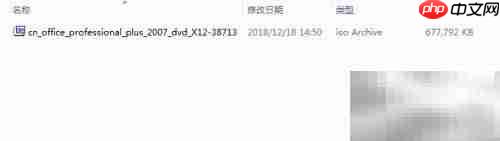
3、 解压完成后,双击运行setup.exe安装程序,启动安装流程。
4、 安装过程中需输入Office 2007的产品密钥,可通过网络搜索获取有效密钥并复制填写。
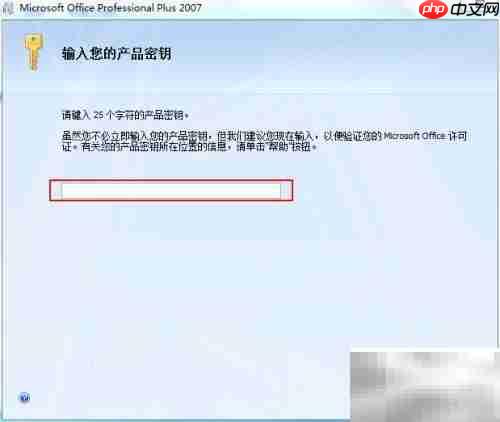
5、 输入正确的Office 2007产品密钥后,系统会显示绿色对勾图标,表示密钥验证通过,可以继续使用。
6、 点击“继续”按钮以进入下一步操作
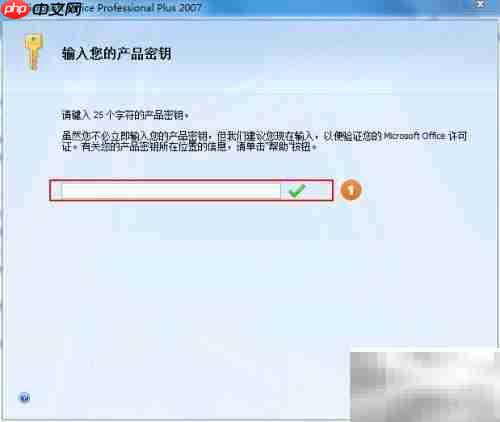
7、 勾选“我接受许可条款”选项,表示同意软件许可协议。
8、 点击“继续”按钮继续安装流程
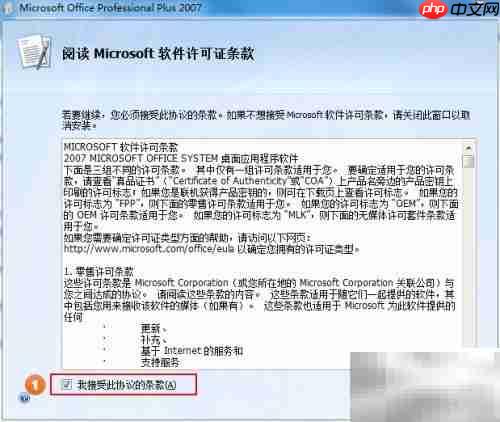
9、 点击“立即安装”按钮可按照默认配置快速安装,此方式适用于大多数用户,操作最为简便。
10、 若选择“自定义”按钮,则可手动选择需要安装的组件及更改安装路径,本例中采用自定义方式进行演示。
11、 此界面为安装选项设置页面
12、 用户可勾选所需安装的组件,也可保留默认选项直接安装。


Android开发指南中文pdf版,学习android的朋友可以参考下。应用程序基础Application Fundamentals 关键类 应用程序组件 激活组件:intent 关闭组件 manifest文件 Intent过滤器 Activity和任务 Affinity(吸引力)和新任务 加载模式 清理堆栈 启动任务 进程和线程 进程 线程 远程过程调用 线程安全方法 组件生命周期 Activity生命周期 调用父类 服务生命周期 广播接收器生命周期 进程与生命周期 用户界面User Interface
13、 此页面用于设置安装位置
14、 可自定义安装目录,选择目标磁盘,如保持默认安装在C盘,或手动更改为D盘等其他分区。
15、 点击“安装”按钮开始安装程序
16、 安装耗时因电脑性能而异,请耐心等待直至完成。
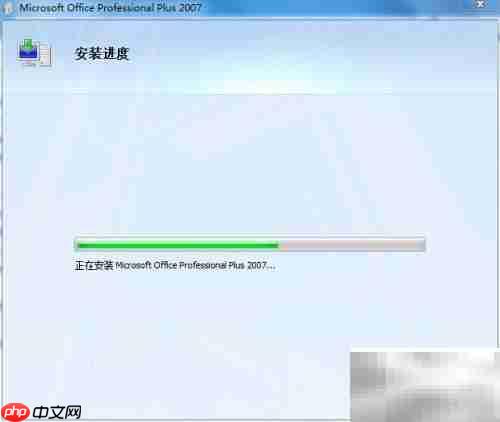
17、 安装完成后,点击“关闭”按钮,即完成Office 2007的全部安装过程。
18、 在Windows系统的左下角点击“开始”菜单,进入“所有程序”列表,可找到已安装的Office 2007各组件。右键点击如“Microsoft Office Excel 2007”程序,选择“发送到”→“桌面快捷方式”,便于快速访问。之后双击桌面图标即可启动程序,开始使用相关功能。
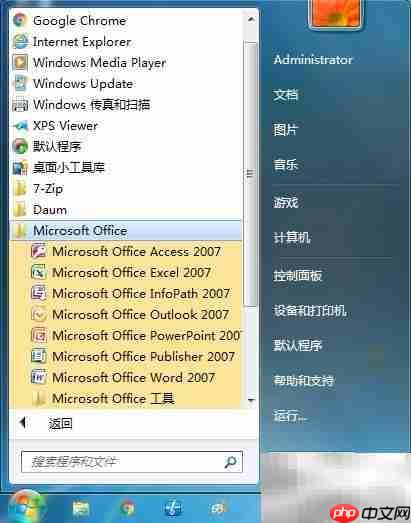
19、 首次启动程序时会弹出欢迎界面,在进行初始设置时建议取消所有可选项目。
20、 点击“下一步”按钮继续
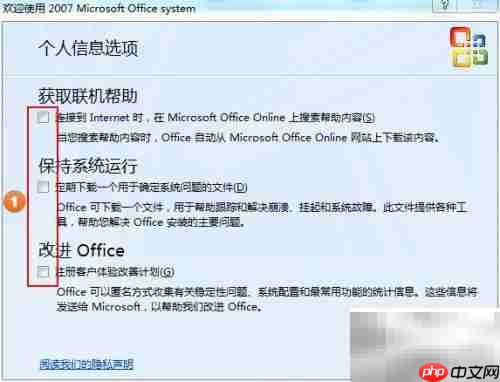
21、 不勾选“启用Microsoft Update”选项,以防止系统自动更新导致不必要的干扰。
22、 点击“完成”按钮结束初始配置
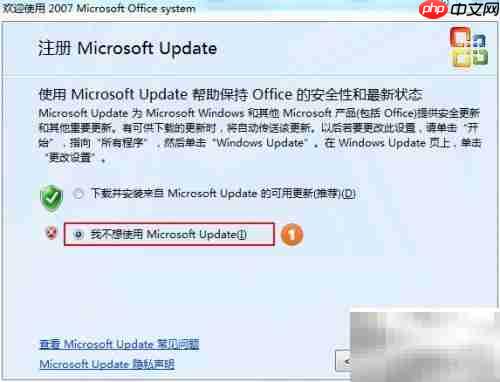
23、 此为Microsoft Office Excel 2007的主操作界面。






























